May 22
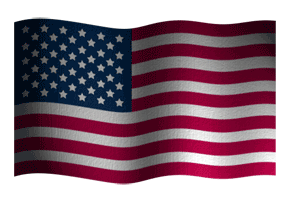
L'amore della patria è un sentimento nobile. E quale modo migliore per dimostrare che il sentimento che per piazzare una bandiera nazionale sul tuo sito web gli occhi di tutti? Ma chi vuole una pianura bandiera bidimensionale, quando si può avere qualcosa di meglio? In questo articolo vi mostrerà come fare una bandiera dall'aspetto realistico in Photoshop.
1 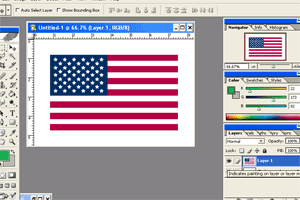
Ottenere una immagine di pubblico dominio della bandiera del proprio paese. Nel seguente tutorial, useremo una bandiera degli Stati Uniti, ma nessuna bandiera lavoreremo. Poi ridimensionare la tela per essere di circa il 30 per cento più grande dell'immagine.
2 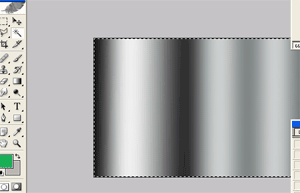
Creare un'altra immagine che è la stessa dimensione come la tela ridimensionata. Quindi utilizzare la funzione "Selezione rettangolare" e strumento di "gradiente" per creare due gradienti side-by-side. Utilizzare lo strumento sfocatura per appianare le cose. Salvare il file come un documento di Photoshop. Quindi selezionare tutte e copiare.
3 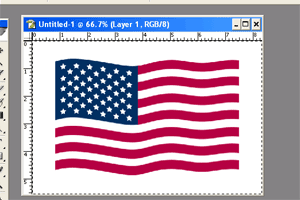
Torna l'immagine originale, e andare a "Filtro", "Distorsione" e fare clic su "Displace". Lasciare tutte le impostazioni in default, ma cambiare l'orizzontale a 0. Nella finestra di dialogo che si apre, selezionare la mappa di spostamento è stato salvato.
4 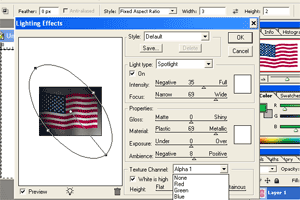
Vai a "canali". Istruzioni per aggiungere un canale in fondo, e incollare la mappa di spostamento nel canale. Selezionare nuovamente il livello dell'immagine. Poi vai a "Filtri", "Render," e selezionare "Illuminazione" e lasciare tutte le impostazioni così come sono, tranne che per cambiare la trama di "Alpha 1", che è lo spostamento si è incollato a E il gioco è fatto.; sventolare una bandiera si può essere fieri.
